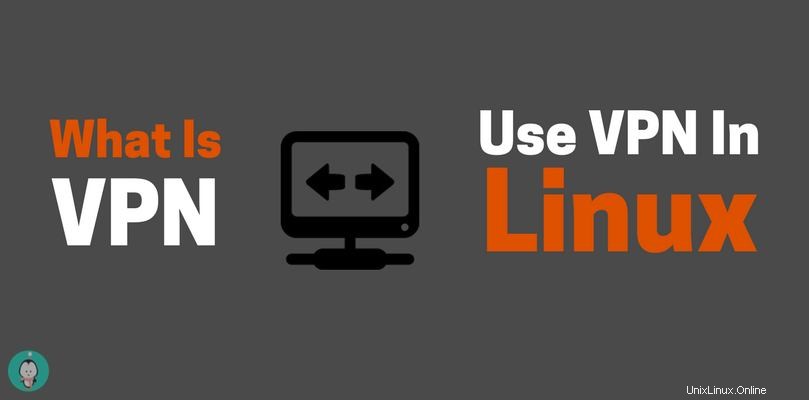
Ein VPN oder virtuelles privates Netzwerk , ist ein Sicherheitskonzept, das es entfernten Benutzern ermöglicht, sich über einen sicheren Tunnel mit einem bestimmten lokalen Netzwerk mit dem Internet zu verbinden. Einfacher ausgedrückt ist ein VPN eine verschlüsselte Verbindung zwischen zwei (oder mehr) Remote-Computern. Die beiden Hauptanwendungen dieser Technologie sind entweder Mitarbeiter, die remote arbeiten, aber Zugriff auf die Netzwerkressourcen ihres Unternehmens benötigen, oder datenschutzbewusste Heimanwender, die dies wünschen um ihren Webverkehr vor neugierigen Blicken zu schützen. VPNs sind in der heutigen Welt, in der immer online ist, weit verbreitet, und die meisten (wenn nicht alle) Betriebssysteme verfügen über einige eingebaute VPN-Funktionen. Obwohl es manchmal geringfügige Unterschiede zwischen Distributionen und Desktop-Umgebungen geben kann, finden Sie im Allgemeinen VPN-Konfigurationsoptionen in der An derselben Stelle konfigurieren Sie den Rest Ihrer Netzwerkeinstellungen. Denken Sie daran, dass Sie möglicherweise einen Abfall der Netzwerkgeschwindigkeit erleben, während Sie mit Ihrem VPN verbunden sind, aber das ist der Preis für die Sicherheit.
Was Sie brauchen
Das erste, was Sie zum Konfigurieren und Verbinden mit einem VPN benötigen, ist ein Computer am anderen Ende des Tunnels, mit dem Sie sich verbinden können, sei es der VPN-Server Ihres Unternehmens oder ein öffentlicher VPN-Anbieter (obwohl Sie versuchen, eine Verbindung zu Ihrem Intranet Ihres Unternehmens, sollten Sie es wahrscheinlich einfach dem/den Sysadmin(s) Ihres Unternehmens überlassen). Eine schnelle Google-Suche findet viele öffentliche VPN-Anbieter, die es Ihnen ermöglichen, ihre Dienste gegen eine geringe Gebühr zu nutzen. Den besten Anbieter zu finden, liegt an Ihnen, recherchieren Sie, lesen Sie Rezensionen und sehen Sie, was zu Ihrem Budget passt. Aus Gründen der Anonymität sollten Sie einen Anbieter finden, der keinerlei Protokolle des Netzwerkverkehrs führt (oder zumindest behauptet, keine Protokolle zu führen, leider müssen Sie sich wahrscheinlich nur auf sein Wort verlassen). Abhängig von Ihrem Standort kann es sogar eine gute Idee sein, einen Anbieter zu finden, der außerhalb der Gerichtsbarkeit Ihres Landes tätig ist, falls Ihr Webverkehr aus irgendeinem Grund vorgeladen wird. Dies kann zwar nicht unbedingt verhindern, dass eine Vorladung erfüllt wird, aber es kann zumindest zusätzlichen Papierkram und Bearbeitungszeit für die Leute bedeuten, die Ihre Informationen wünschen. Und wenn Ihr gewählter VPN-Anbieter wirklich sowieso keinen Netzwerkverkehr protokolliert, spielt das natürlich keine Rolle. Aber warum es den Machthabern leichter machen, oder?
Verbinden Sie sich
Sobald Sie herausgefunden haben, mit wem oder was Sie sich verbinden, ist es an der Zeit, die Verbindung tatsächlich zu konfigurieren, vorausgesetzt, Ihr VPN-Dienst Ihrer Wahl verwendet keine proprietäre Softwareanwendung (wie zum Beispiel AnyConnect von Cisco); Folgen Sie in diesem Fall einfach der Dokumentation Ihres VPN-Anbieters. In den meisten Situationen können Sie jedoch einfach den integrierten Netzwerkverwaltungsdienst verwenden, der mit Ihrer Distribution geliefert wird. Für Ubuntu (Unity) und Linux Mint (Cinnamon) ist der beliebte NetworkManager standardmäßig installiert. Ich habe mich auch für NetworkManager für meinen GNOME-Desktop entschieden, der auf meiner Arch-Linux-Installation ausgeführt wird, einfach weil es mir am vertrautesten war. Gemäß der offiziellen Ubuntu-Dokumentation müssen Sie möglicherweise einen zusätzlichen Netzwerk-Manager installieren Paket, um mit Ihrem speziellen VPN zu arbeiten. Meistens können Sie jedoch einfach auf das Netzwerkverbindungssymbol oben rechts in der Statusleiste klicken, und im Dropdown-Menü sehen Sie VPN-Verbindungen> VPN-Verbindung hinzufügen. Wenn dies nicht funktioniert, können Sie auch zu Einstellungen> Netzwerk gehen und auf das Pluszeichen in der unteren linken Ecke des Fensters klicken, um eine neue Netzwerkverbindung hinzuzufügen. Wählen Sie VPN aus der Benutzeroberfläche aus, und standardmäßig steht Ihnen wahrscheinlich nur die Option Point-to-Point Tunneling Protocol (PPTP) zur Verfügung. Wenn Ihr VPN PPTP verwendet, können Sie jetzt die von Ihrem VPN bereitgestellten Verbindungsinformationen wie Gateway, Benutzername/Passwort usw. eingeben. Wenn Sie PPTP nicht verwenden, müssen Sie möglicherweise nach zusätzlichen Softwarepaketen suchen, die Ihr VPN unterstützen bestimmtes Verbindungsprotokoll. Sobald alle notwendigen Informationen konfiguriert sind, können Sie Ihre VPN-Verbindung direkt über die Statusleiste ein- und ausschalten.
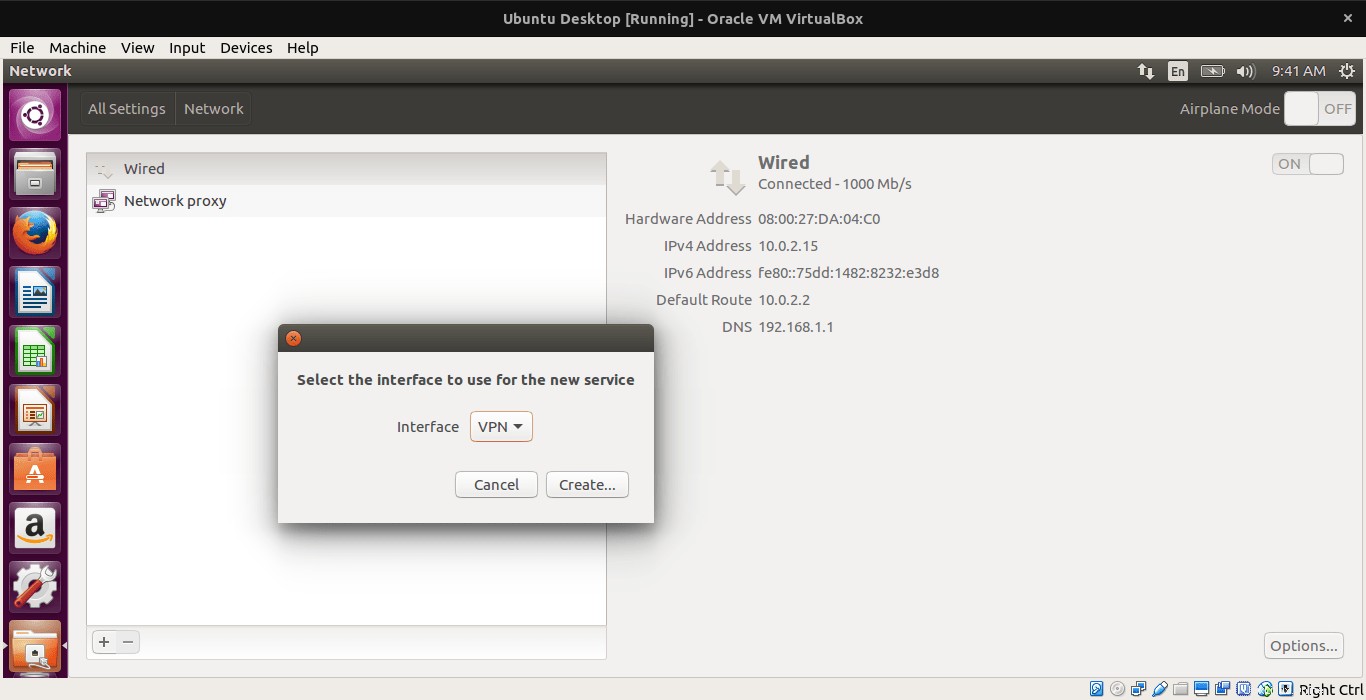
Bei Linux Mint ist der Prozess ziemlich ähnlich. Gehen Sie zu Systemeinstellungen> Netzwerk, und Sie sehen ein Fenster mit den Netzwerkeinstellungen, das fast identisch mit Ubuntu ist. Klicken Sie wie bei Ubuntu auf das Pluszeichen, um eine neue Netzwerkverbindung hinzuzufügen, wählen Sie VPN aus der Liste der Verbindungstypen aus, und standardmäßig haben Sie die vorinstallierte Auswahl, eine Verbindung über OpenVPN oder dieselbe PPTP-Verbindung herzustellen, die wir in Ubuntu gesehen haben . Was auch immer die Dokumentation Ihres VPN-Anbieters zur Auswahl sagt, wählen Sie es aus und geben Sie die erforderlichen Verbindungsinformationen ein, die Sie von Ihrem VPN-Anbieter erhalten haben. Sobald alle erforderlichen Informationen konfiguriert sind, sollten Sie fertig sein. Sie können auch Ihre VPN-Verbindung wie Ihre Wi-Fi- oder Bluetooth-Verbindungen ein- und ausschalten. Wenn Sie eine andere Desktop-Umgebung oder sogar eine ganz andere Distribution verwenden, ist es am besten, zuerst die Dokumentation Ihrer Distribution zu konsultieren Wenn Sie ein Arch-Linux-Benutzer wie ich sind), bleibt der Prozess im Wesentlichen derselbe:Suchen Sie Ihre Netzwerkverbindungen, fügen Sie eine VPN-Verbindung hinzu, wählen Sie das erforderliche Protokoll aus, das Ihre VPN-Verbindung verwenden wird, und geben Sie die erforderlichen Konfigurationsinformationen ein. Danach können Sie arbeiten und/oder surfen, in dem Wissen, dass Ihre Verbindung sicher und privat ist *. Hoffen Sie nur, dass Ihr VPN-Anbieter die Wahrheit sagt und Ihre Netzwerkaktivitäten nicht wirklich protokolliert.
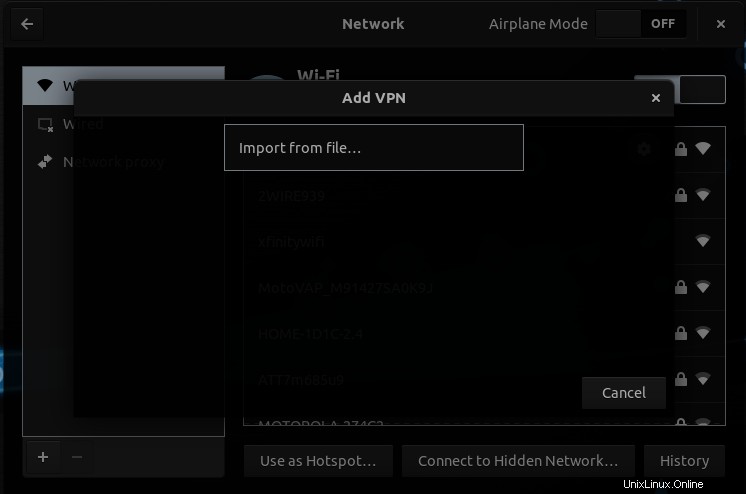
* Haftungsausschluss: Es stellt sich heraus, dass PPTP eigentlich nicht sehr sicher ist, daher kann es eine gute Idee sein, andere VPN-Verbindungstypen zu verwenden, wenn Ihr VPN diese bereitstellt